आइपॉड टच से ऐप्स कैसे हटाएं
आप हटा सकते हैं आईपॉड टच ऐसे ऐप्स जो अब आपको नहीं चाहिए या जिनकी आपको आवश्यकता नहीं है। हो सकता है कि आपने डाउनलोड किया हो अनुप्रयोग गलती से या केवल इसका परीक्षण कर रहे थे। ऐप्स हटाना सरल है और इसे सेकंडों में किया जा सकता है।
वास्तव में iPod टच ऐप्स को अनइंस्टॉल करने के कुछ अलग तरीके हैं। जब आप ऐप्स हटाते हैं, तो आप अपने डिवाइस पर जगह खाली करते हैं और अधिक ऐप्स के लिए अपनी होम स्क्रीन पर जगह बनाते हैं। ऐप को हटाने से पहले, विचार करें अपने ऐप्स को फ़ोल्डरों में व्यवस्थित करना अगर आपको बस अपनी स्क्रीन को अस्वीकृत करने की आवश्यकता है।
इस पृष्ठ पर निर्देश आइपॉड टच के सभी संस्करणों के लिए काम करना चाहिए, मॉडल की परवाह किए बिना या आईओएस संस्करण।
होम स्क्रीन से ऐप्स कैसे हटाएं
आइपॉड टच पर ऐप्स को हटाने का सबसे आसान तरीका इसे सीधे डिवाइस पर करना है। यह प्रक्रिया उसी तरह है जैसे आप होम स्क्रीन पर ऐप्स को पुनर्व्यवस्थित करें या फोल्डर बनाएं।
किसी भी ऐप को टैप करके रखें ताकि आपके सभी ऐप हिलने लगें।
उस ऐप का पता लगाएँ जिसे आप अपने आइपॉड टच से हटाना चाहते हैं, और टैप करें एक्स ऊपरी-बाईं ओर से।
-
नल हटाएं ऐप की पुष्टि करने और हटाने के लिए।
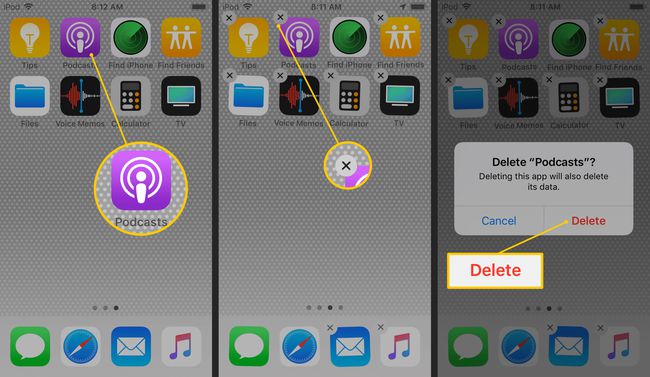
प्रत्येक ऐप के लिए इस प्रक्रिया को दोहराएं जिसे आप हटाना चाहते हैं।
जब आप समाप्त कर लें तो होम बटन दबाएं ताकि ऐप्स हिलना बंद कर दें और होम स्क्रीन को उसकी सामान्य स्थिति में लौटा दें। आप इस मोड के समाप्त होने के लिए कुछ देर प्रतीक्षा भी कर सकते हैं।
यह तकनीक ऐप को आपके आईपॉड टच से हटा देती है लेकिन आपके कंप्यूटर से नहीं। अगर तुम अपने iPod को कंप्यूटर के साथ सिंक करें, यह ऐप को वहां से नहीं हटाता है, इसलिए आप इसे बाद में पुनः इंस्टॉल कर सकते हैं।
इसके साथ शुरुआत आईओएस 10, आप ऐसा कर सकते हैं आईओएस के साथ पहले से इंस्टॉल किए गए ऐप्स हटाएं. उदाहरण के लिए, यदि आपके पास कोई स्टॉक नहीं है, तो आप अपने iPod टच के साथ आए स्टॉक्स ऐप को हटा सकते हैं। यही बात मौसम, किताबों, होम, मैप्स, रिमाइंडर आदि पर भी लागू होती है।
आइपॉड टच पर सेटिंग्स का उपयोग करके ऐप्स से कैसे छुटकारा पाएं
यह अल्पज्ञात विधि सेटिंग्स ऐप के माध्यम से आपके आईपॉड टच पर ऐप्स से छुटकारा पाती है। ऊपर से टैप-एंड-होल्ड पर इस तकनीक का लाभ यह है कि आप देख सकते हैं कि ऐप्स कितनी जगह ले रहे हैं, जिससे सबसे बड़े अपराधियों को हटाना बहुत आसान हो जाता है।
को खोलो समायोजन अनुप्रयोग।
-
के लिए जाओ आम > आईपॉड टच स्टोरेज.
कुछ पुराने iPod टच संस्करणों पर, स्टोरेज सेक्शन को कहा जाता है भंडारण और आईक्लाउडप्रयोग. यदि आप उस विकल्प को चुनते हैं, तो चुनें संग्रहण प्रबंधित करें अगले पेज पर।
सूची में से किसी भी ऐप को टैप करके देखें कि ऐप कितनी जगह ले रहा है और उस जगह का कितना हिस्सा ऐप ही है या सिर्फ उससे जुड़े दस्तावेज़ और डेटा।
-
चुनते हैं ऐप हटाएं, और फिर ऐप को अपने आईपॉड टच से निकालने के लिए एक बार फिर इसकी पुष्टि करें।
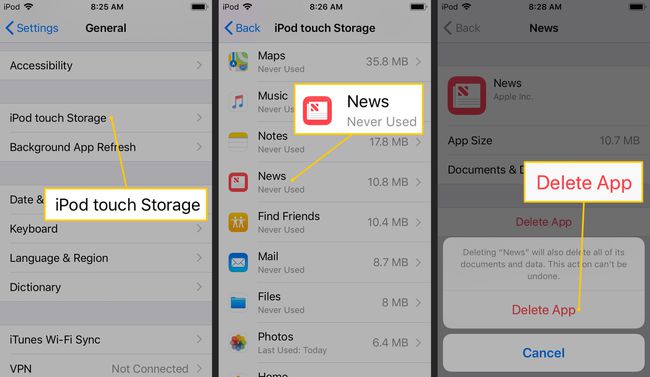
नल अपने आइपॉड पर ऐप्स की सूची पर लौटने और अन्य को हटाने के लिए स्क्रीन के शीर्ष पर।
क्या आपके पास एक iPad भी है जिससे आप ऐप्स हटाना चाहते हैं? में चरण-दर-चरण निर्देश प्राप्त करें आईपैड पर ऐप्स कैसे हटाएं.
अपने कंप्यूटर पर आईट्यून्स का उपयोग करके ऐप्स कैसे हटाएं
यदि आप अपने iPod टच को कंप्यूटर से सिंक करते हैं, तो उपयोग करें ई धुन अपने डिवाइस से ऐप्स हटाने के लिए। जब आप बहुत सारे ऐप्स हटाना चाहते हैं तो यह विकल्प सुविधाजनक होता है।
ऐप्स को सिंक करने की क्षमता को 2017 में जारी किए गए iTunes संस्करण 12.7 से हटा दिया गया था। यदि आप an. का उपयोग कर रहे हैं आईट्यून्स का पुराना संस्करण, ये निर्देश अभी भी लागू होते हैं, लेकिन यदि नहीं, तो अपने आईपॉड ऐप्स को हटाने के लिए इस पृष्ठ पर कुछ अन्य निर्देशों का प्रयास करें।
अपने आईपॉड को अपने कंप्यूटर के साथ सिंक करें। प्रक्रिया उसी तरह काम करती है जैसे एक iPhone सिंक करना.
जब सिंक पूरा हो जाए, तो चुनें ऐप्स स्क्रीन के शीर्ष पर स्थित ड्रॉप-डाउन मेनू से, और अपने डिवाइस पर सभी ऐप्स प्रदर्शित करने के लिए अपने आईपॉड टच का चयन करें।
कोई भी ऐप चुनें जिसे आप अपने आईपॉड टच से हटाना चाहते हैं।
मारो हटाएं कुंजी और फिर चुनें ट्रैश में ले जाएं पॉप-अप पर।
किसी भी अन्य ऐप के लिए दोहराएं जिसे आप हटाना चाहते हैं।
Apple आपकी सभी खरीदारी को याद रखता है। यदि आप तय करते हैं कि आपको भविष्य में एक ऐप की आवश्यकता है, तो आप कर सकते हैं इसे फिर से डाउनलोड करें. हालाँकि, आप इन-ऐप जानकारी खो सकते हैं, जैसे गेम स्कोर।
ऐसा एक परिदृश्य है जिसमें आपके ऐप्स हटाए गए प्रतीत हो सकते हैं लेकिन वास्तव में अभी भी आपके आईपॉड टच पर हैं। सीखना गुम हुए ऐप्स को वापस कैसे पाएं.
ICloud से ऐप्स कैसे छिपाएं
आईक्लाउड आपके द्वारा iTunes Store और App Store से खरीदी गई हर चीज़ की जानकारी सहेजता है ताकि आप पिछली ख़रीदारियों को फिर से डाउनलोड कर सकें। भले ही आप अपने आईपॉड टच और अपने कंप्यूटर से कोई ऐप हटा दें, यह अभी भी आईक्लाउड में उपलब्ध है।
आप iCloud से किसी ऐप को स्थायी रूप से नहीं हटा सकते हैं, लेकिन आप इसे अपने कंप्यूटर से छिपा सकते हैं और मोबाइल डिवाइस:
-
खोलना ई धुन आपके कंप्युटर पर।
चूंकि यह iTunes का उपयोग करता है, याद रखें कि यह केवल उस प्रोग्राम के पुराने संस्करणों पर काम करता है।
चुनते हैं ऐप स्टोर.
के लिए जाओ खरीदी दाहिने कॉलम में।
को चुनिए ऐप्स टैब करें और फिर चुनें सभी.
वह ऐप ढूंढें जिसे आप छिपाना चाहते हैं और उस पर अपना माउस घुमाएं। को चुनिए एक्स जब यह ऐप को छिपाने लगता है।
तृतीय-पक्ष प्रोग्राम के साथ iPod Touch ऐप्स को अनइंस्टॉल करें
आईट्यून्स एकमात्र सॉफ्टवेयर नहीं है जो आपके कंप्यूटर से आईपॉड टच के साथ इंटरफेस कर सकता है। अन्य एप्लिकेशन जो आपके पीसी या मैक से चलते हैं, आइट्यून्स की तरह ही आइपॉड में और से फ़ाइलें स्थानांतरित कर सकते हैं, और कुछ ऐप्स को हटा भी सकते हैं।
इसका उपयोग करना तृतीय-पक्ष कार्यक्रम यदि आप आईट्यून्स का नवीनतम संस्करण चला रहे हैं और आप केवल ऐप्स को हटाने के लिए पुराने संस्करण पर वापस नहीं लौटना चाहते हैं तो अपने आईपॉड टच से ऐप्स को अनइंस्टॉल करना आदर्श है। इन एप्लिकेशन में आमतौर पर आईट्यून्स में फीचर गायब होते हैं।
सिंकियोस एक निःशुल्क iPod टच मैनेजर का एक उदाहरण है जो आपको ऐप्स हटाने देता है। बस अपने आईपॉड टच को अपने कंप्यूटर में प्लग करें जैसे आप इसे आईट्यून्स के साथ उपयोग करना चाहते हैं, लेकिन इसके बजाय सिंकियो खोलें, और इसके अंदर जाएं ऐप्स उन ऐप्स को खोजने के लिए मेनू जिन्हें आप हटाना चाहते हैं।
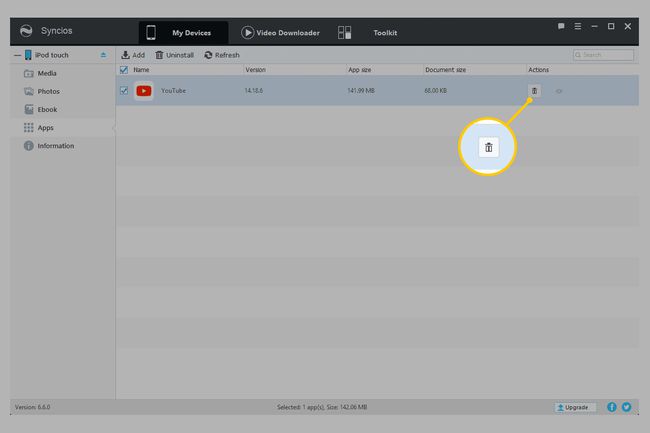
आप जिस भी ऐप को डिलीट करना चाहते हैं, उसके आगे ट्रैश आइकन पर टैप करें, या एक से अधिक ऐप्स को बल्क में निकालने के लिए उनके बगल में स्थित बॉक्स में एक चेक लगाएं।
